

ABB机器人示教器入门-初级教学
描述
手动操作窗口示意图: 步骤1、将机器人操作模式选择器置于手动限速模式。步骤2、在ABB菜单中,单击手动操纵打开手动操纵窗口。
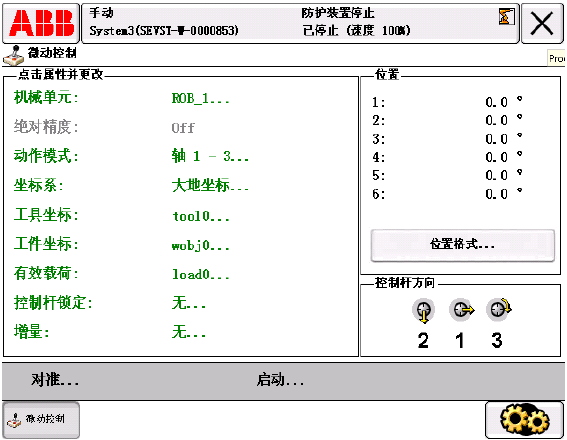 机械单元:步骤1、打开手动操纵窗口,并点击机械单元。
机械单元:步骤1、打开手动操纵窗口,并点击机械单元。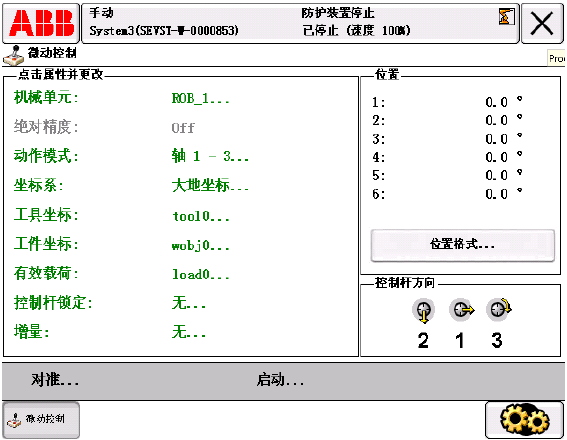 步骤2、在弹出的窗口中选择需要进行控制的机械单元,然后点击确定。
步骤2、在弹出的窗口中选择需要进行控制的机械单元,然后点击确定。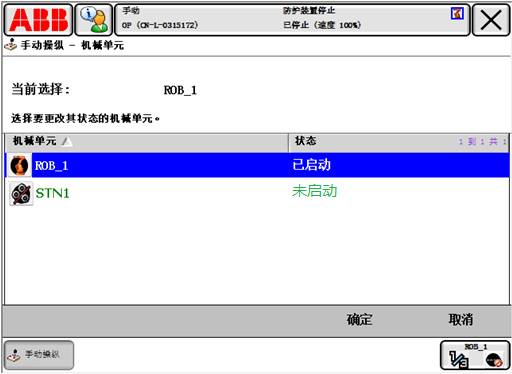 运动模式:步骤1、打开手动操纵窗口,并点击动作模式。步骤2、在弹出的窗口中选择所需模式,然后点击确定。
运动模式:步骤1、打开手动操纵窗口,并点击动作模式。步骤2、在弹出的窗口中选择所需模式,然后点击确定。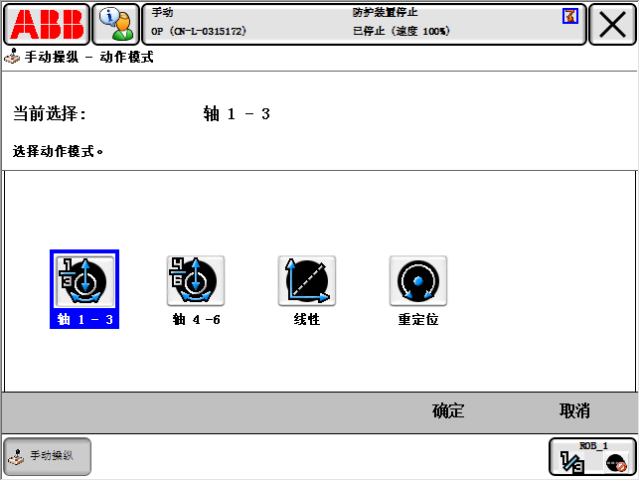 单轴运动Axis 1-3 轴 1-3
单轴运动Axis 1-3 轴 1-3  机器人一、二、三每个转轴单独转动。
机器人一、二、三每个转轴单独转动。 Axis 4-6 轴 4-6
Axis 4-6 轴 4-6 机器人四、五、六每个转轴单独转动。
机器人四、五、六每个转轴单独转动。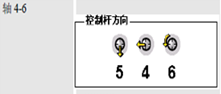 单轴运动何时使用比较好呢?(1)将机械单元移出危险位置;(2)将机器人移出奇点;(3)定位机器人轴,以便进行校准。注:机器人外轴运动必须为单轴运动; 为了更精确校准,可使用微动控制。
重定位运动姿态运动:机器人TCP位置不变,机器人工具沿坐标轴转动,改变姿态。
单轴运动何时使用比较好呢?(1)将机械单元移出危险位置;(2)将机器人移出奇点;(3)定位机器人轴,以便进行校准。注:机器人外轴运动必须为单轴运动; 为了更精确校准,可使用微动控制。
重定位运动姿态运动:机器人TCP位置不变,机器人工具沿坐标轴转动,改变姿态。
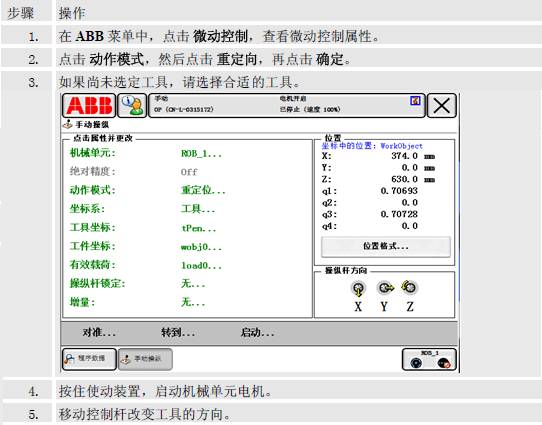 注:重定位运动时,必须先选择工具坐标。
线性运动基坐标何时使用:当需要将可预测的运动轻而易举地转化为控制杆运动时,可以在基坐标系中进行微动控制。在许多情况下,基坐标系是使用最为方便的一种坐标系,因为它对工具、工件或其它机械单元没有依赖性。
注:重定位运动时,必须先选择工具坐标。
线性运动基坐标何时使用:当需要将可预测的运动轻而易举地转化为控制杆运动时,可以在基坐标系中进行微动控制。在许多情况下,基坐标系是使用最为方便的一种坐标系,因为它对工具、工件或其它机械单元没有依赖性。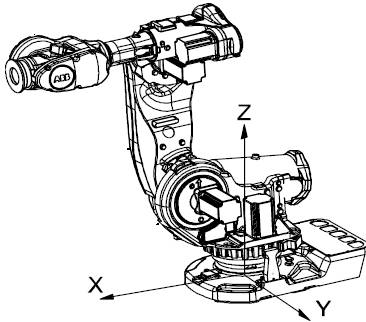 操作步骤(1)在ABB菜单中,点击微动控制,查看微动控制属性;(2)点击动作模式,然后点击线性,再点击确定,如果之前已选择线性动作,则无需执行此步骤;(3)点击坐标系,然后点击基坐标,再点击确定;(4)按住使动装置,启动操纵器电机;(5)移动控制杆,机械单元将随之移动;
线性运动大地坐标何时使用:例如:有两个机器人,一个安装于地面,一个倒置。代表机器人的基坐标系也将上下颠倒。如果在倒置机器人的基坐标系中进行微动控制,则很难预测移动情况。此时可选择共享大地坐标系。
操作步骤(1)在ABB菜单中,点击微动控制,查看微动控制属性;(2)点击动作模式,然后点击线性,再点击确定,如果之前已选择线性动作,则无需执行此步骤;(3)点击坐标系,然后点击基坐标,再点击确定;(4)按住使动装置,启动操纵器电机;(5)移动控制杆,机械单元将随之移动;
线性运动大地坐标何时使用:例如:有两个机器人,一个安装于地面,一个倒置。代表机器人的基坐标系也将上下颠倒。如果在倒置机器人的基坐标系中进行微动控制,则很难预测移动情况。此时可选择共享大地坐标系。
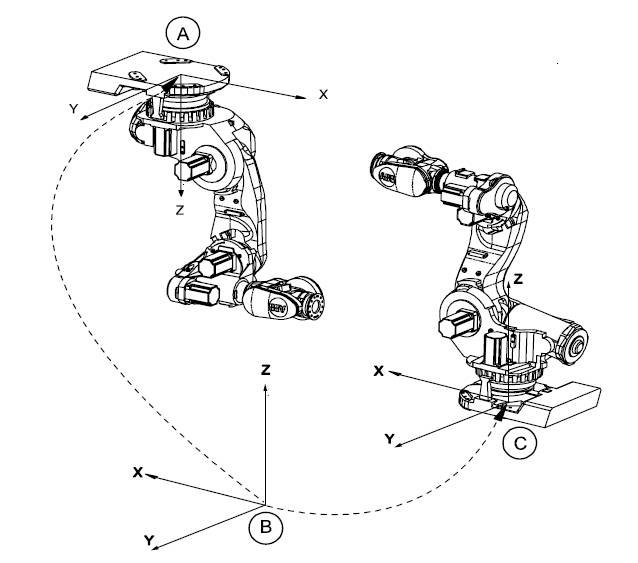 操作步骤(1)在ABB菜单中,点击微动控制,查看微动控制属性。(2)点击动作模式,然后点击线性,再点击确定,如果之前已选择线性动作,则无需执行此步骤。(3)点击坐标系,然后点击基坐标,再点击确定。(4)按住使动装置,启动操纵器电机。(5)移动控制杆,机械单元将随之移动。
线性运动工件坐标何时使用:例如:工厂打算确定一系列孔的位置,以便沿着工件边缘钻孔。工厂打算在工件箱的两面隔板之间焊接。
操作步骤(1)在ABB菜单中,点击微动控制,查看微动控制属性。(2)点击动作模式,然后点击线性,再点击确定,如果之前已选择线性动作,则无需执行此步骤。(3)点击坐标系,然后点击基坐标,再点击确定。(4)按住使动装置,启动操纵器电机。(5)移动控制杆,机械单元将随之移动。
线性运动工件坐标何时使用:例如:工厂打算确定一系列孔的位置,以便沿着工件边缘钻孔。工厂打算在工件箱的两面隔板之间焊接。
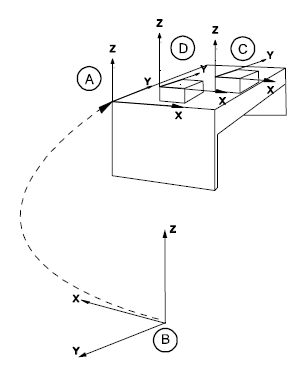 操作步骤(1)在ABB菜单中,点击微动控制,查看微动控制属性。(2)点击动作模式,然后点击线性,再点击确定,如果之前已选择线性动作,则无需执行此步骤。(3)点击工件以选择工件。(4)点击工具以选择工具。(5)点击有效载荷以选择有效载荷(6)点击坐标系,然后点击工件,再点击确定。(7)按住使动装置,启动操纵器电机。(8)移动控制杆,机械单元将随之移动。
线性运动工具坐标何时使用:使用工具体系对穿、钻、铣、锯等进行编程和调整
操作步骤(1)在ABB菜单中,点击微动控制,查看微动控制属性。(2)点击动作模式,然后点击线性,再点击确定,如果之前已选择线性动作,则无需执行此步骤。(3)点击工件以选择工件。(4)点击工具以选择工具。(5)点击有效载荷以选择有效载荷(6)点击坐标系,然后点击工件,再点击确定。(7)按住使动装置,启动操纵器电机。(8)移动控制杆,机械单元将随之移动。
线性运动工具坐标何时使用:使用工具体系对穿、钻、铣、锯等进行编程和调整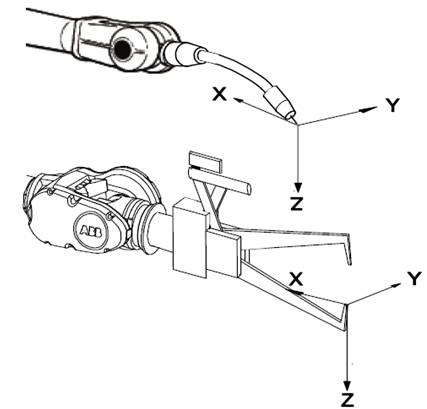 操作步骤(1)在ABB菜单中,点击微动控制,查看微动控制属性。(2)点击动作模式,然后点击线性,再点击确定,如果之前已选择线性动作,则无需执行此步骤。(3)选择合适的工具。(4)点击坐标系,然后点击工具,再点击确定。(5)按住使动装置,启动机械单元电机。(6)移动控制杆,机械单元将随之移动。
操作步骤(1)在ABB菜单中,点击微动控制,查看微动控制属性。(2)点击动作模式,然后点击线性,再点击确定,如果之前已选择线性动作,则无需执行此步骤。(3)选择合适的工具。(4)点击坐标系,然后点击工具,再点击确定。(5)按住使动装置,启动机械单元电机。(6)移动控制杆,机械单元将随之移动。审核编辑 :李倩
声明:本文内容及配图由入驻作者撰写或者入驻合作网站授权转载。文章观点仅代表作者本人,不代表电子发烧友网立场。文章及其配图仅供工程师学习之用,如有内容侵权或者其他违规问题,请联系本站处理。
举报投诉
-
【OK210申请】基于WinCE的工业机器人示教器的研制2015-07-23 0
-
昆山回收ABB示教器库卡示教器2020-06-20 0
-
ABB机器人维修保养指南2020-08-19 0
-
ABB机器人示教器控制器常见故障维修2020-10-12 0
-
(求购)镇江大量回收工程余货ABB变频器 ABB机器人示教器2021-07-14 0
-
上海哪里有回收ABB变频器:ABB机器人示教器2021-08-18 0
-
码垛机器人示教器的设计与实现_朱琳2017-01-18 998
-
abb机器人示教器讲解2017-09-29 4795
-
面向ABB IRB4600机器人的虚拟示教系统研究2018-02-26 1157
-
没有示教器,还能控制机器人吗?2018-05-30 11233
-
什么是机器人示教器,及使用方法介绍2018-08-10 67755
-
基于深度学习的机器人示教系统设计与实现2021-06-30 911
-
ARM工业平板在机器人示教器控制系统的应用2022-09-08 1565
-
工业机器人示教器按钮功能介绍2024-09-04 3280
-
协作机器人拽拖示教详解2024-10-23 256
全部0条评论

快来发表一下你的评论吧 !

